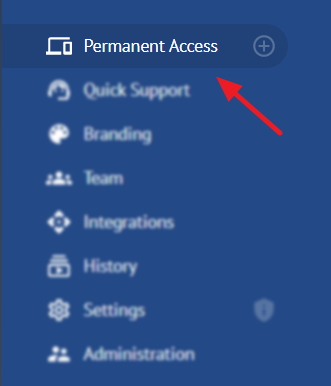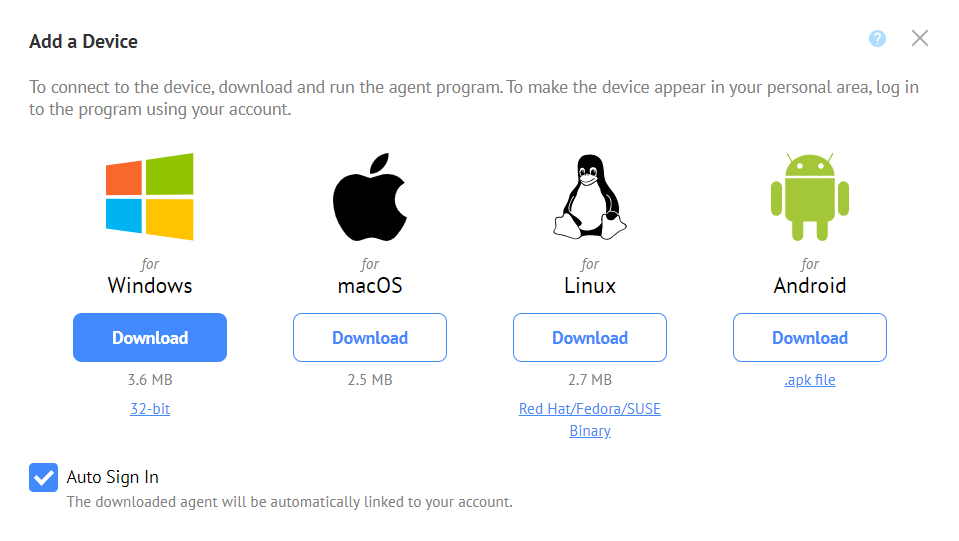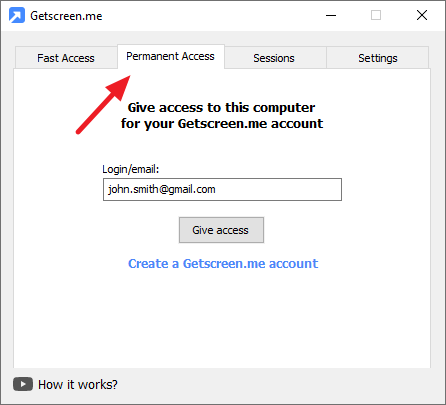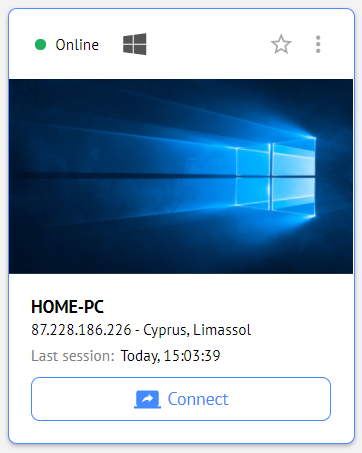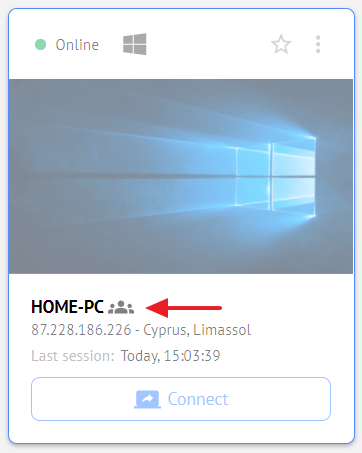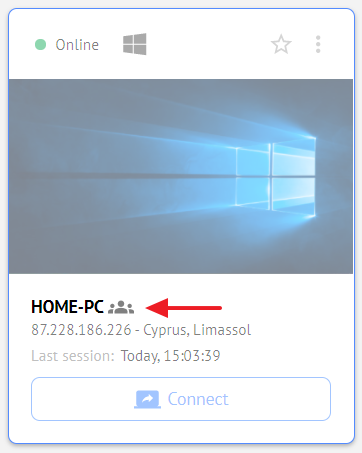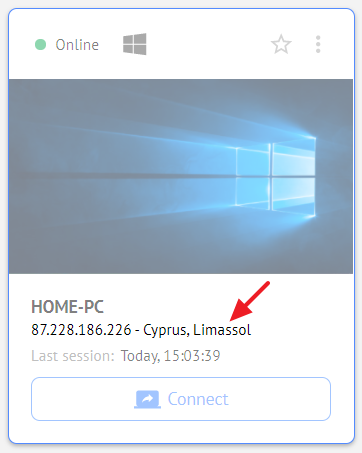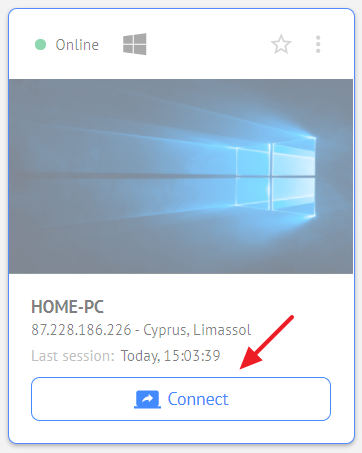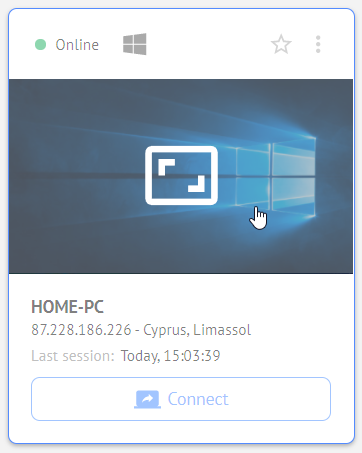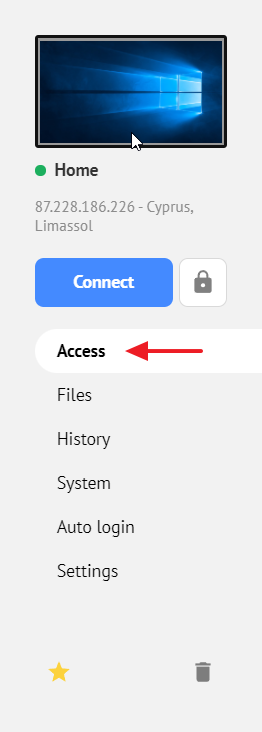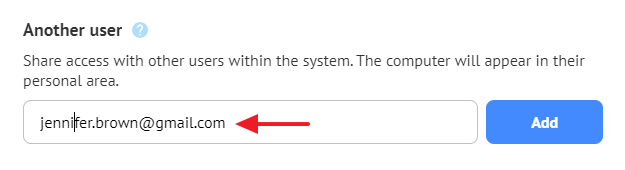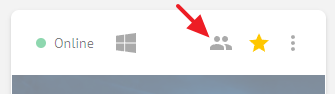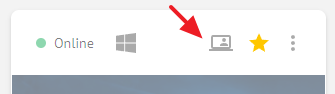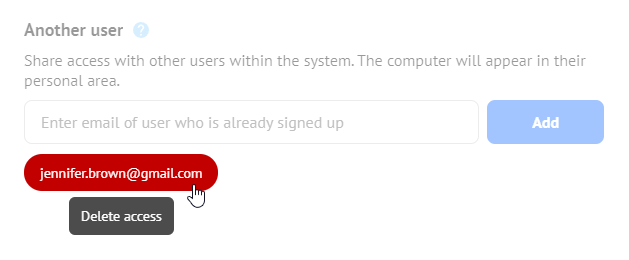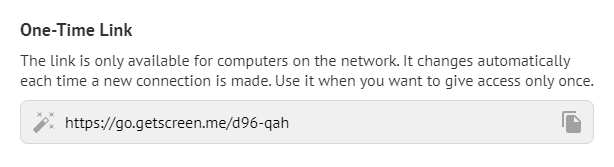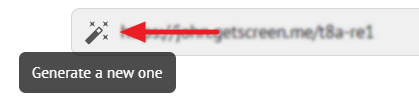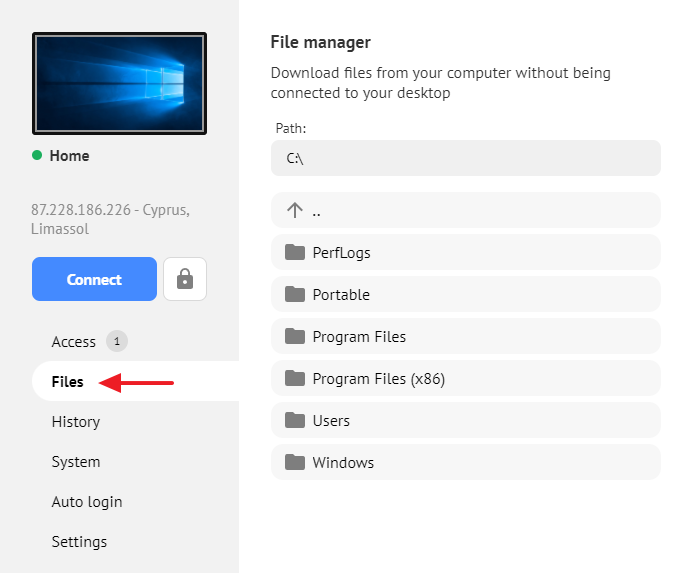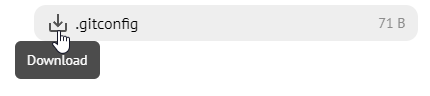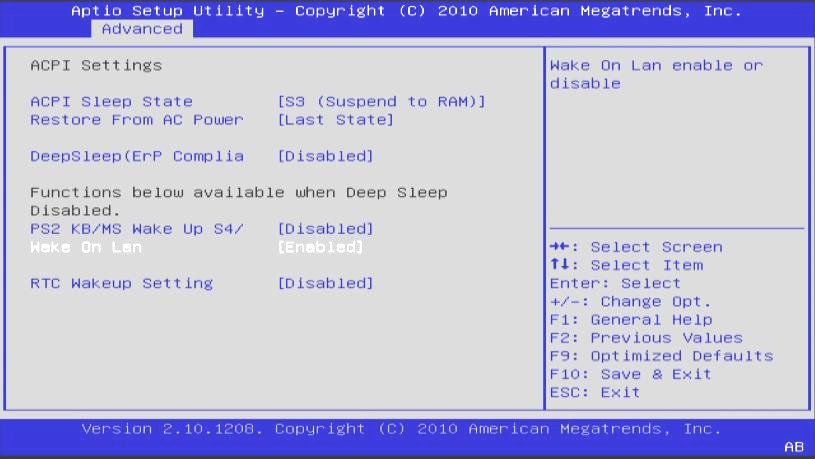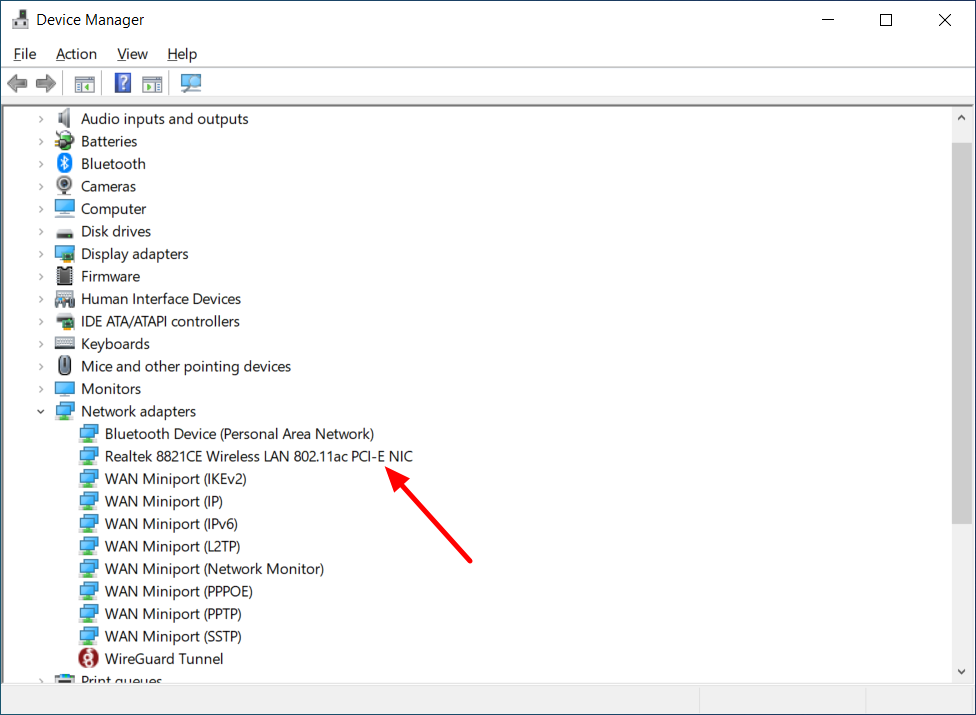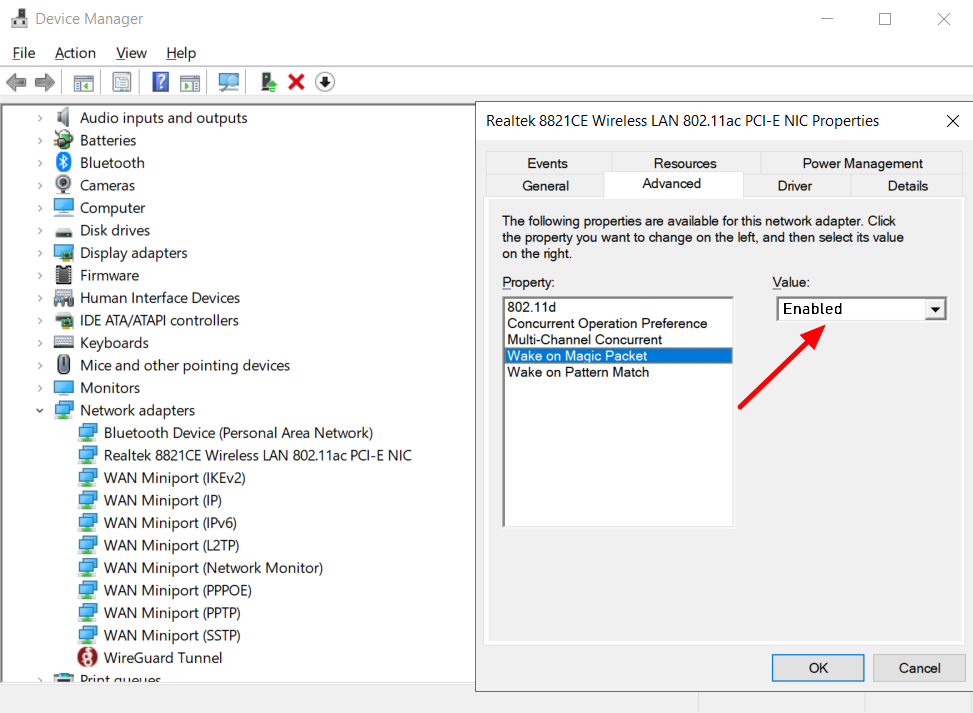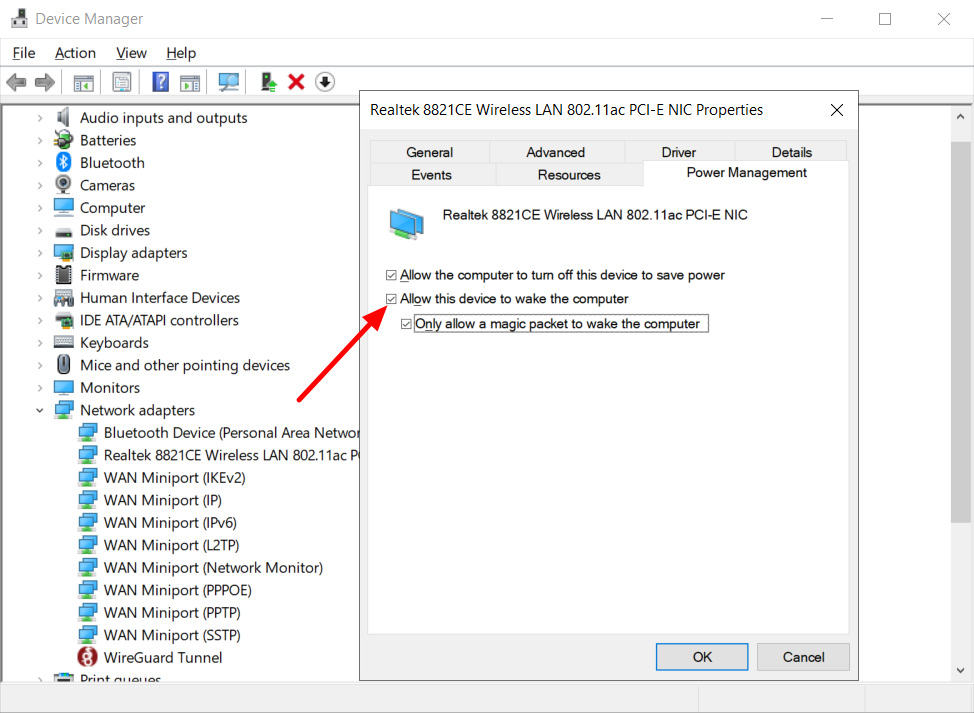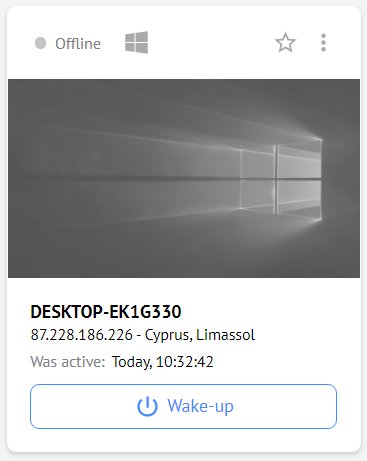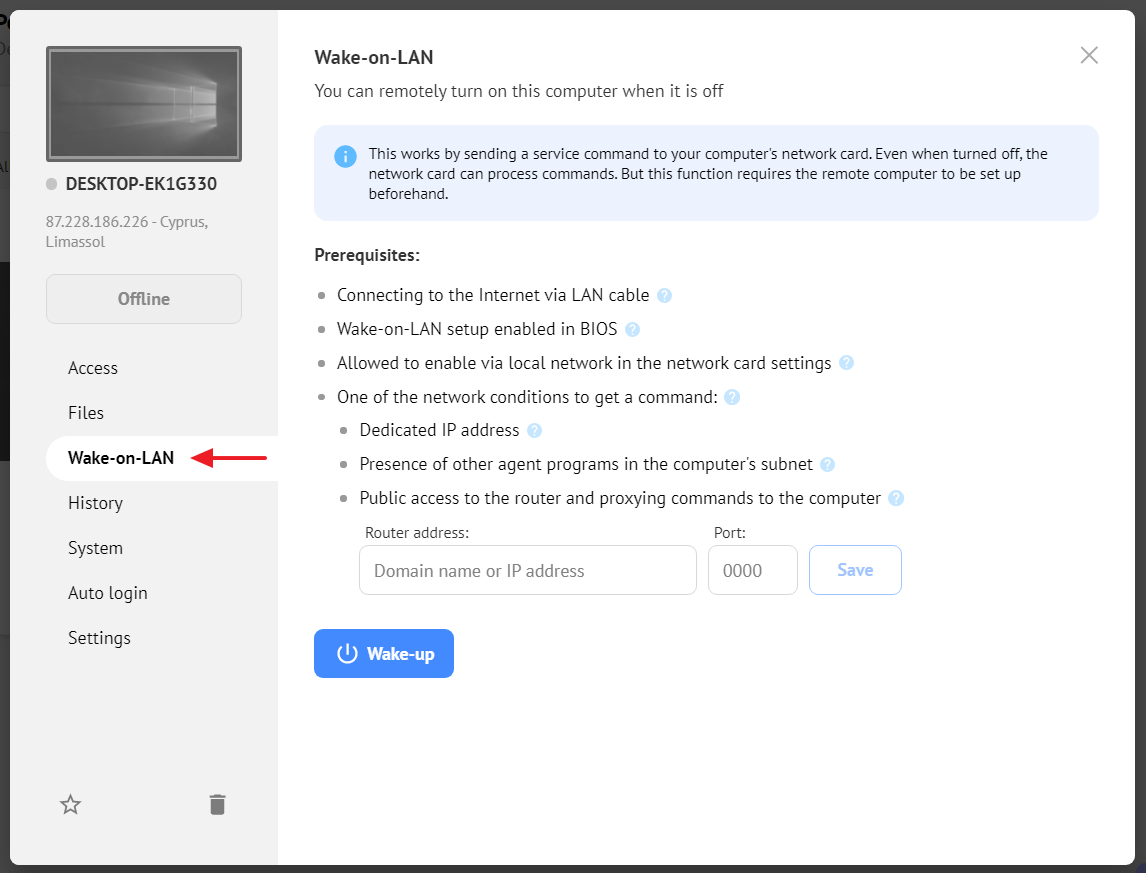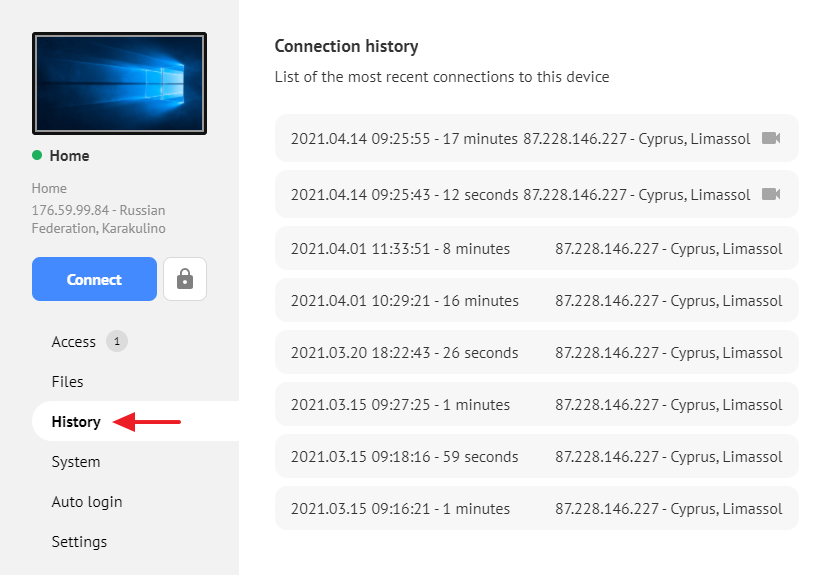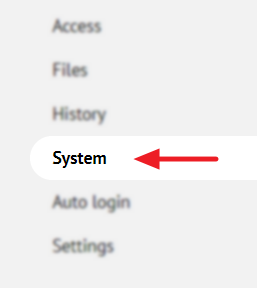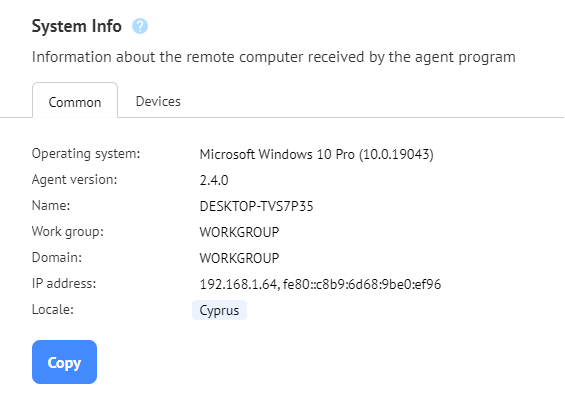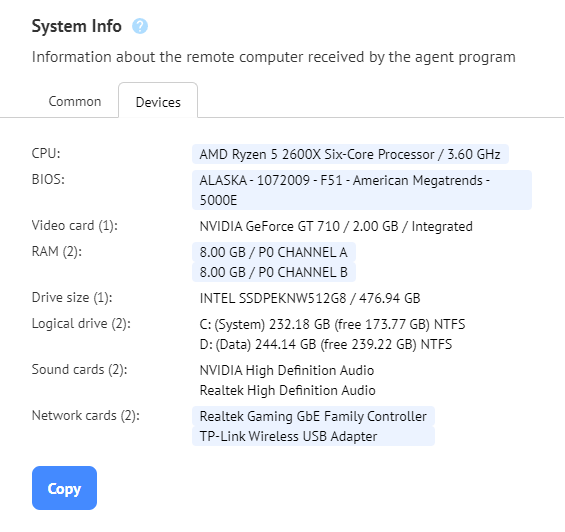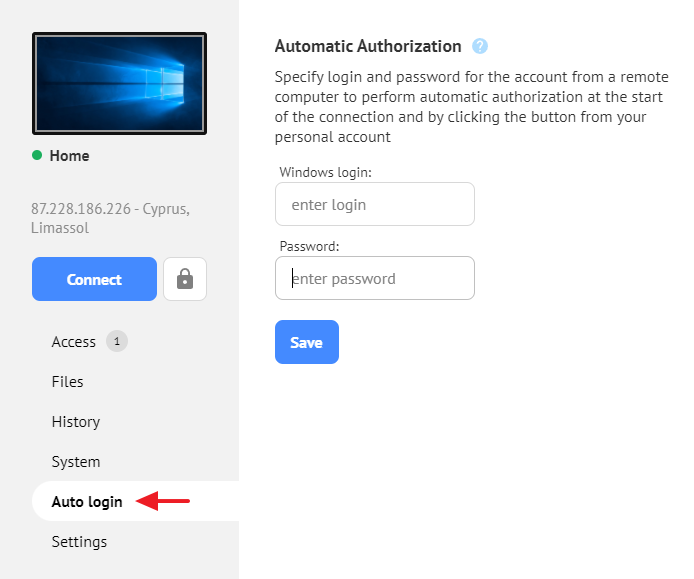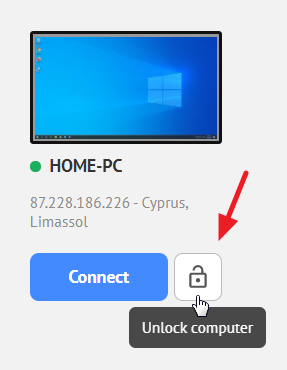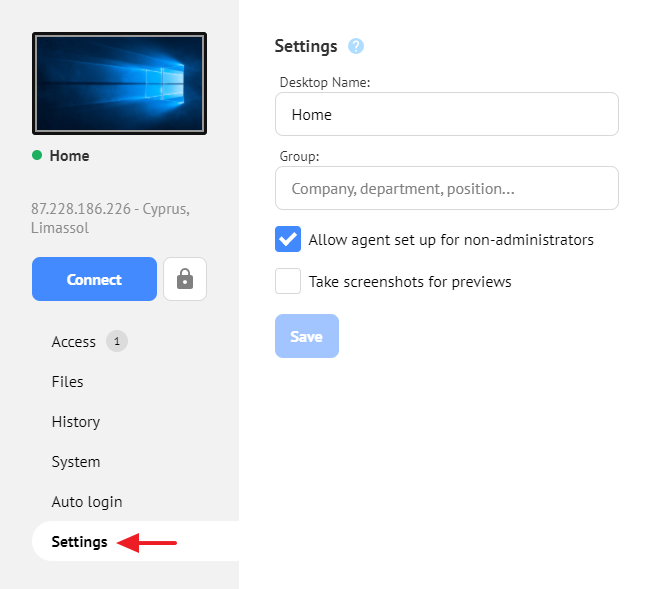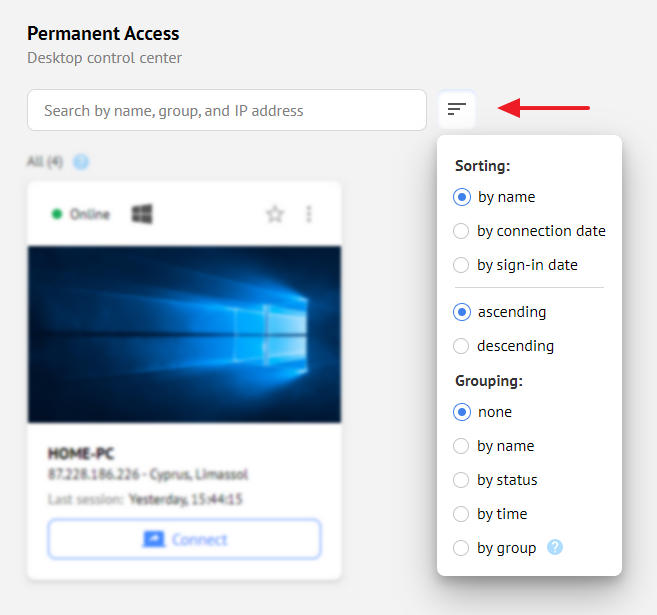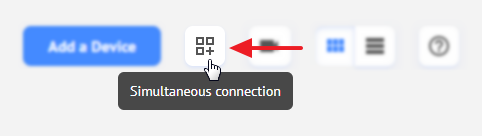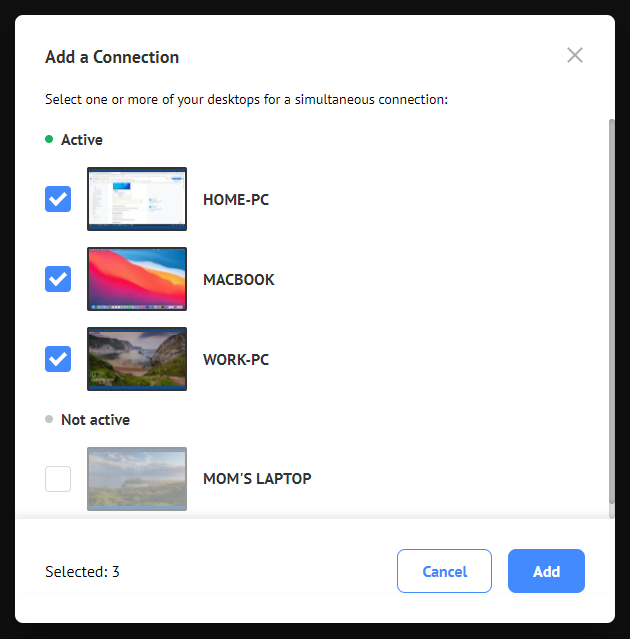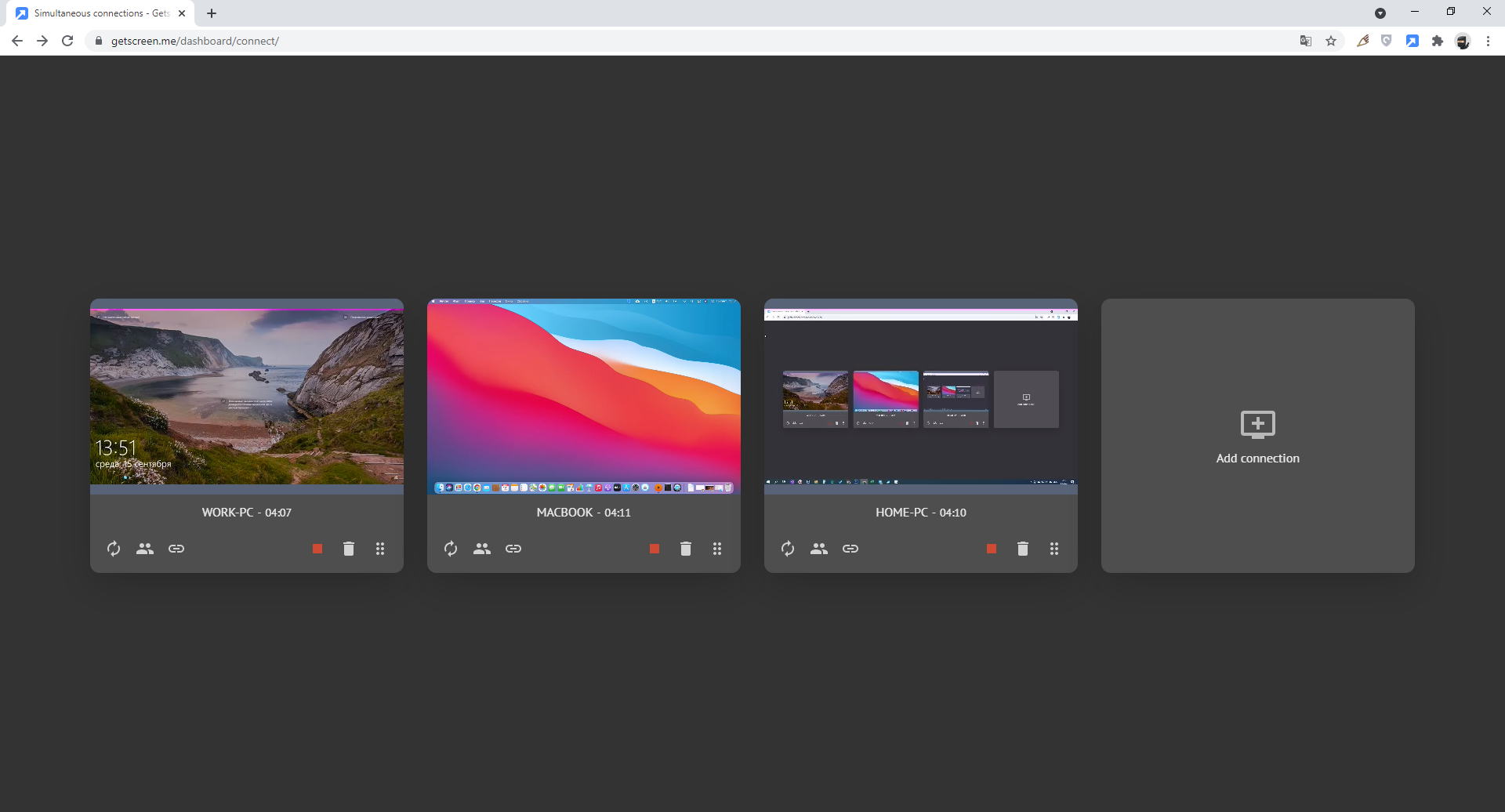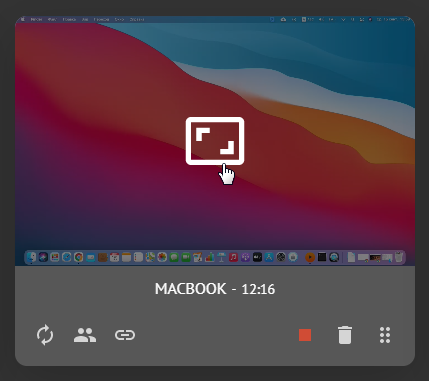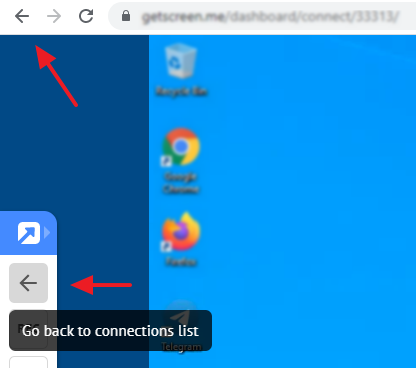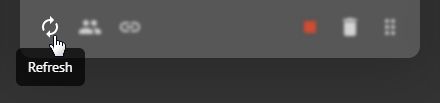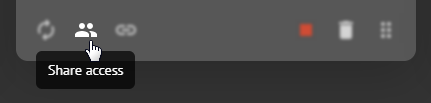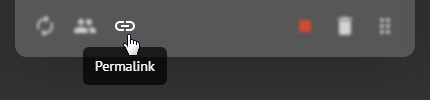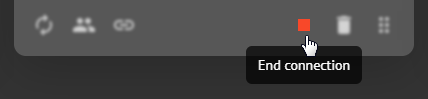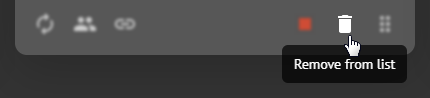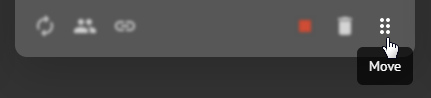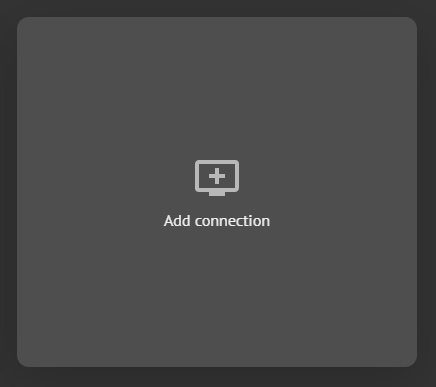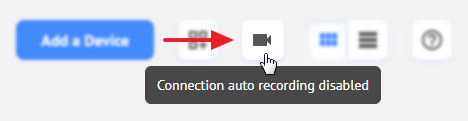Accès permanent¶
Utilisez le menu de gauche pour accéder à la liste des ordinateurs connectés :
La liste comprend des ordinateurs :
- qui ont été utilisés pour la connexion au programme de l'agent (voir Accès permanent) ;
- partagés par d'autres utilisateurs (voir Octroi d'accès).
Ajouter un ordinateur¶
Pour ajouter un nouvel ordinateur à la liste, vous devez vous connecter au programme agent (voir Accès permanent).
Téléchargez le programme agent depuis votre espace client ou depuis la page de téléchargement publique.
Pour télécharger depuis votre compte personnel, utilisez le bouton Ajouter :
Dans la fenêtre qui s'ouvre, téléchargez le fichier pour le système d'exploitation installé sur l'ordinateur distant :
Exécutez le fichier sur l'ordinateur que vous prévoyez de gérer. Dans l'onglet Permanent Access , connectez-vous avec votre compte :
Après cela, un aperçu de cet ordinateur apparaîtra dans la liste :
Ajout de plusieurs ordinateurs¶
Pour ajouter plusieurs ordinateurs, utilisez l'option Autorisation automatique lors du chargement du programme de l'agent :
Les distributions téléchargées avec l'option activée seront automatiquement connectées au compte et apparaîtront dans la liste après le démarrage.
Informations sur l'ordinateur¶
Pour chaque ordinateur ajouté à votre compte personnel, de brèves informations sur l'état de l'appareil et du programme de l'agent exécuté sont affichées.
État de l'ordinateur¶
Est affiché dans le coin supérieur gauche :
Il peut avoir les significations suivantes :
- Online - l'ordinateur est en ligne, disponible pour la connexion ;
- Offline - l'ordinateur est hors ligne, non disponible pour la connexion ;
- Not installed - le programme de l'agent n'est pas installé sur l'ordinateur. L'ordinateur est disponible pour la connexion. Après le redémarrage, l'accès sera perdu ;
- Disabled - l'ordinateur est bloqué pour la connexion, la connexion n'est pas disponible (elle apparaît lorsque les limites du plan tarifaire sont dépassées) ;
- Limited - la connexion à l'ordinateur est disponible, l'accès sera limité 10 jours après l'ajout (apparaît lorsque le plan tarifaire est dépassé pour la première fois).
Système d'exploitation¶
Est affiché sous forme d'icônes :

Capture d'écran¶
Affichée dans une vue de liste en mosaïque :
L'image est prise une fois par minute.

Nom de l'ordinateur¶
Affiché en gras :
Il est spécifié dans la carte d'ordinateur ou les paramètres du programme d'agent (voir Nom de l'ordinateur).
Accès équipe¶
Si vous travaillez en Équipe et que votre ordinateur est accessible aux autres participants, l'icône correspondante s'affichera à côté du nom de l'ordinateur :
Si nécessaire, le propriétaire peut restreindre l'accès à n'importe quel ordinateur (voir Restriction d'accès).
Emplacement géographique de l'ordinateur¶
Affiché sous la forme d'une adresse IP, du nom de la ville et du pays :
Connexion¶
Pour se connecter à un ordinateur, il suffit d'un clic sur le bouton Connect :
Pour plus d'informations sur le contrôle de l'ordinateur lors de la connexion, voir Connexion.
Carte de l'ordinateur¶
La carte contient tous les paramètres et fonctions supplémentaires pour travailler avec un ordinateur distant. Cliquez sur n'importe quelle zone du carreau pour y accéder.
Octroi d'accès¶
Vous pouvez partager l'accès à votre ordinateur de trois manières différentes :
À un autre utilisateur du système¶
Entrez le login/e-mail d'un autre utilisateur du système et cliquez sur le bouton Ajouter. Après cela, l'ordinateur apparaîtra dans la liste des utilisateurs.
Votre ordinateur, qui a un accès public, est marqué d'une icône correspondante :
Les autres ordinateurs auxquels vous avez accès sont signalés par l'icône :
Pour supprimer l'accès, cliquez sur l'adresse e-mail de cet utilisateur.
Permalien¶
En plus de vous connecter depuis un compte personnel, vous pouvez vous connecter à un ordinateur à l'aide d'un lien permanent si vous êtes autorisé dans votre compte personnel.
Le lien permanent est conçu pour intégrer la connexion à des systèmes externes de service client, comme un système CRM.
Personnalisez le chemin du lien pour lui donner un aspect lisible unique.

Pour autoriser les connexions pour les utilisateurs non autorisés, activez un mot de passe numérique (voir Accès par invitation).
Lien unique¶
Pour fournir un accès à court terme à un ordinateur, vous pouvez utiliser un lien unique, qui est mis à jour après chaque connexion ou une fois par minute.
Pour désactiver la connexion via un lien déjà envoyé, générez-en un nouveau à l'aide de la commande appropriée :
Gestionnaire de fichiers¶
Vous pouvez télécharger les fichiers dont vous avez besoin à partir d'un appareil distant sans vous y connecter.

Wake-on-LAN¶
Technologie Wake-on-LAN (ou WOL) est un protocole standard pour réveiller à distance des ordinateurs qui sont en mode basse consommation (éteints, mais ont accès à une source d'alimentation).
Le Wake-On-LAN activé permet à l'adaptateur réseau de rechercher en permanence sur le réseau la commande Magic Packet déclenchant l'activation d'un ordinateur personnel.
Prérequis pour réveiller un ordinateur :
- Connexion Internet via un câble LAN ;
- Wake-on-LAN activé dans le BIOS ;
- activé l'allumage via un réseau local dans les paramètres de la carte réseau.
- une des conditions réseau pour recevoir la commande :
- adresse IP dédiée ;
- présence d'autres programmes d'agent sur le sous-réseau informatique ;
- accès public au routeur et commandes de proxy à l'ordinateur.
Activation dans le BIOS¶
Afin de configurer Wake-on-LAN dans le BIOS pendant le démarrage de l'appareil, vous devez appuyer sur une certaine touche (selon l'appareil, il peut s'agir des touches F1, F2, F11, Escape, Delete). Après cela, dans le menu BIOS, vous devez activer l'entrée Wake-on-LAN.

Configuration dans le Gestionnaire de périphériques¶
Pour configurer la carte réseau, allez dans les paramètres Windows et lancez le « Gestionnaire de périphériques ». Dans la branche « Adaptateurs réseau », sélectionnez celui auquel est connecté le câble Ethernet.
Cliquez sur l'adaptateur sélectionné. Dans la fenêtre qui apparaît, allez dans l'onglet « Avancées » et sélectionnez la propriété Wake on Magic Packet. La valeur doit être incluse.
Ensuite, accédez à la « Gestion de l'alimentation » et autorisez l'appareil à réveiller l'ordinateur à l'aide de Magic Packet.
Ensuite, votre ordinateur sera prêt à se réveiller à distance en utilisant la fonction Wake-on-LAN.
Réveil¶
Après l'activation dans le BIOS et la configuration de la carte réseau, accédez à votre compte personnel. Dans la section « Accès permanent », sélectionnez l'ordinateur que vous souhaitez réveiller.
Appuyez ensuite sur le bouton Réveiller.
Notre serveur enverra la commande Magic Packet à votre ordinateur de toutes les manières disponibles :
- à l'adresse IP publique de l'ordinateur ;
- sur le réseau local à partir des programmes d'agents voisins (le cas échéant) ;
- à l'adresse IP et au port spécifiés (voir Paramètres du routeur).
La première commande qui atteint votre ordinateur réveillera l'ordinateur et il apparaîtra sur le réseau.
Paramètres du routeur¶
Vous pouvez envoyer la commande Magic Packet à votre IP (ou nom de domaine) et port spécifiés. Cela peut être nécessaire si vous utilisez une adresse IP dédiée ou un autre routeur pour connecter vos ordinateurs à Internet.
Pour cela, saisissez ces données dans la carte informatique :

Historique des connexions¶
Dans l'historique, vous pouvez voir une liste des dernières connexions à cet appareil et télécharger des vidéos, si elles ont été enregistrées.
La liste est triée en fonction de l'heure de la dernière connexion. Les entrées plus anciennes sont chargées automatiquement lors du défilement jusqu'au dernier élément de la liste.
Le survol d'une ligne donne des données supplémentaires sur le navigateur et le système d'exploitation de l'appareil à partir duquel la connexion a été effectuée.
Informations système¶
Vous pouvez également utiliser le bouton avec l'icône du système d'exploitation dans la liste des ordinateurs pour passer rapidement aux informations système.
Général¶
Le premier onglet affiche des informations générales sur le système :
Appareils¶
Le deuxième onglet contient la configuration détaillée de l'ordinateur distant :
Autorisation de compte automatique lors de la connexion¶
Spécifiez le login et le mot de passe du compte Windows sur l'ordinateur distant dans la section Auto login pour effectuer une autorisation automatique au démarrage de la connexion :
Vous pouvez également bloquer/déverrouiller l'appareil en appuyant sur un bouton de la carte de l'ordinateur, sans réellement vous connecter :

Paramètres de l'ordinateur¶
Pour plus de commodité, vous pouvez modifier certains paramètres pour un appareil ajouté :
Nom¶
Nom de l'ordinateur affiché (voir Nom de l'ordinateur).
Groupe¶
Un groupe arbitraire auquel appartient l’ordinateur – il peut s'agir d'un bureau, d'un département, d'un étage ou d'autre chose. La valeur peut être utilisée pour organiser une liste (voir Tri et regroupement).
Autoriser la configuration du programme de l'agent sans droits d'Administrateur¶
Autorise ou refuse de modifier les paramètres (y compris la sortie) du programme de l'agent exécuté sur un ordinateur distant pour les opérateurs sans droits d'Administrateur.


Prendre des captures d'écran pour un aperçu¶
Active/désactive la prise de captures d'écran pour un aperçu de l'appareil dans le compte personnel.

Tri et regroupement¶
Pour le regroupement et le tri, veuillez utiliser les boutons des agents « Sélectionnés » et le bloc avec les options d’affichage de la liste en haut de la page :
Les agents « sélectionnés » seront toujours dans le premier groupe.
Critères de tri possibles :
- par nom d'ordinateur (insensible à la casse) ;
- par date de connexion (date de la dernière connexion à l'ordinateur) ;
- par date du nom d'utilisateur (date d'ajout de l'ordinateur au compte personnel).
Critères de regroupement possibles :
- par ordre alphabétique (insensible à la casse) ;
- par statut (voir Statut de l'ordinateur) ;
- par temps (dernière utilisation) ;
- par groupe (groupe arbitraire, voir Groupe).
Présentation de la liste¶
Pour modifier la présentation de la liste, utilisez le commutateur dans le coin supérieur droit de la page :
Deux types de présentation sont disponibles : en ligne et en mosaïque :
Connexion simultanée¶
Pour vous connecter à plusieurs ordinateurs en même temps, cliquez sur le bouton en haut à droite de la page :
Sélectionnez un ou plusieurs appareils auxquels vous souhaitez vous connecter :
Après l'ajout, la fenêtre de connexion aux appareils sélectionnés s'ouvre :

Pour accéder à l'un des ordinateurs, cliquez sur l'aperçu du bureau :
Pour revenir à la liste des connexions simultanées utilisez le bouton Retour dans le panneau de connexion ou utilisez le bouton Retour dans le navigateur.
Fonctions disponibles¶
Redémarrage de la connexion¶
Effectuez une reconnexion rapide à un ordinateur :
Partager l'accès¶
Ouvrir les paramètres d'accès à l'ordinateur dans une fenêtre contextuelle (voir Partager l'accès avec un autre utilisateur) :
Permalien¶
Ouvrir les paramètres d'accès à l'ordinateur dans une fenêtre contextuelle (voir Permalien) :
Fin de connexion¶
Effectuer un arrêt rapide de la connexion à l'ordinateur :
Supprimer de la liste¶
Supprimer un ordinateur de la liste des connexions simultanées :
Déplacement de l'aperçu¶
Changer l'ordre des ordinateurs dans la liste des connexions simultanées :
Ajout d'un nouvel appareil à la liste¶
Se connecter et ajouter un ordinateur à la liste des connexions simultanées :
Enregistrement automatique des connexions¶
Pour activer/désactiver l'enregistrement automatique de la connexion, cliquez sur le bouton correspondant en haut à droite de la page :

Dernière mise à jour: 16 juin 2025